来源:小编 更新:2025-01-24 19:02:03
用手机看
你有没有想过,你的安卓手机不仅能刷抖音、玩游戏,还能变身成一个强大的远程Linux系统控制台?没错,就是那个让无数程序员痴迷的Linux!今天,就让我带你一起探索如何让安卓手机成为你的Linux远程控制中心,让你的手机瞬间高大上!
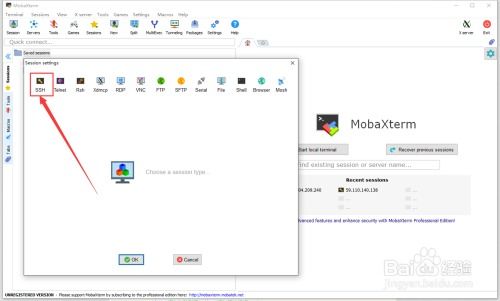
想要让你的安卓手机变成Linux系统,首先你得准备一些“神器”。以下是我为你精选的几款必备应用:
1. Linux Deploy:这款应用可以说是安卓手机上安装Linux系统的神器。它支持安装各种Linux发行版,如Ubuntu、Debian等,让你在手机上体验真正的Linux环境。
2. Termux:Termux是一个开源的终端模拟器,它可以在安卓设备上提供一个完整的Linux环境。有了Termux,你可以在手机上运行各种Linux程序,如Python、Ruby和Node.js等。
3. SSH客户端:SSH客户端可以帮助你远程登录到Linux服务器,进行文件传输、命令执行等操作。常见的SSH客户端有ConnectBot、JuiceSSH等。
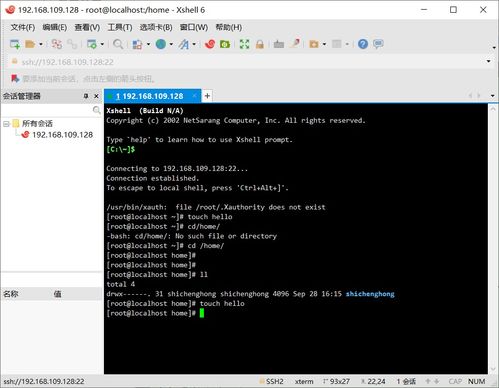
接下来,让我们来看看如何将Linux系统安装到你的安卓手机上。
1. 下载Linux Deploy:在Google Play商店搜索“Linux Deploy”,下载并安装。
2. 安装Linux发行版:打开Linux Deploy,选择你喜欢的Linux发行版,如Ubuntu。然后按照提示操作,将Linux系统安装到你的手机上。
3. 配置SSH:在Linux Deploy中,找到SSH选项,开启SSH服务。这样,你就可以使用SSH客户端远程登录到你的安卓手机了。
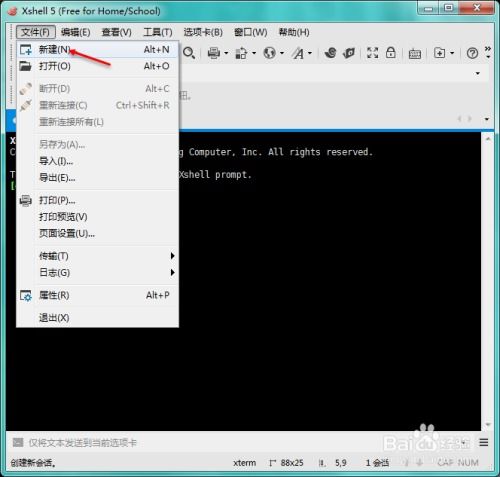
现在,你的安卓手机已经变成了一个强大的Linux系统控制台。接下来,让我们来看看如何使用SSH客户端远程控制Linux系统。
1. 安装SSH客户端:在Google Play商店搜索“ConnectBot”或“JuiceSSH”,下载并安装。
2. 连接到你的安卓手机:打开SSH客户端,输入你的安卓手机的IP地址和端口(默认为22),然后输入用户名和密码(默认为root)。
3. 开始远程控制:连接成功后,你就可以在SSH客户端中执行各种Linux命令,如文件传输、程序安装等。
为了让你的安卓手机更好地运行Linux系统,以下是一些实用技巧:
1. 优化系统性能:在Linux Deploy中,你可以调整内核参数、内存管理等设置,以优化系统性能。
2. 安装图形界面:如果你喜欢图形界面,可以在Linux Deploy中安装Xfce、GNOME等桌面环境。
3. 使用VNC客户端:VNC客户端可以帮助你远程登录到Linux桌面环境,进行图形界面操作。
通过以上步骤,你的安卓手机已经成功变身成为一个强大的Linux系统控制台。现在,你可以随时随地使用手机远程管理Linux服务器,进行各种操作。不仅如此,你还可以在手机上运行各种Linux程序,如编程、开发等。让你的安卓手机成为你的Linux远程控制中心,开启你的新世界吧!